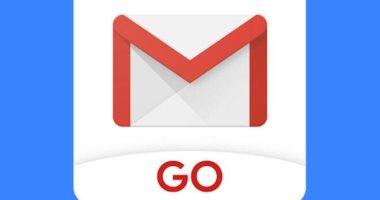تمنحك جوجل سعة تخزينية مجانية تبلغ 15 جيجابايت لحساب جوجل الخاص بك، والتي تتضمن مساحة لصور جوجل ورسائل البريد الإلكتروني وملفات جوجل درايف، ولكن بالنسبة للعديد من المستخدمين، غالبًا ما تمتلئ مساحة التخزين هذه برسائل البريد الإلكتروني الترويجية والتسويقية التي تتراكم في جيميل.
ولتوفير المساحة يُنصح المستخدمون بحذف رسائل البريد الإلكتروني غير المرغوب فيها بانتظام، على الرغم من أن جوجل تسمح للمستخدمين بحذف رسائل البريد الإلكتروني المجمعة، إلا أنه لم يكن هناك خيار لحذف جميع رسائل البريد الإلكتروني مرة واحدة، على سبيل المثال، إذا أردت حذف كل رسائل البريد الإلكتروني الترويجية، فلن تتمكن من حذفها كلها مرة واحدة، كان عليك تحديدها وحذفها صفحة واحدة في كل مرة.
ومع ذلك، يبدو أن جوجل تقدم طريقة لحذف جميع رسائل البريد الإلكتروني الخاصة بك أو حذف جميع رسائل البريد الإلكتروني ضمن فئات محددة، مثل تلك التي تحتوي على خيارات لإلغاء الاشتراك.
ولن يسمح الخيار الجديد للمستخدمين بتحرير مساحة فحسب، بل سيسمح لهم بإجراء حذف جماعي لرسائل البريد الإلكتروني لتنظيف حسابات Gmail الخاصة بهم بشكل كامل مرة واحدة وإلى الأبد.
إليك كيف يتيح خيار الحذف المجمع في Gmail
الخطوة 1: قم بتسجيل الدخول إلى حساب جيميل الخاص بك في متصفح الويب.
الخطوة 2: انقر فوق مربع الاختيار الموجود أعلى صندوق الوارد الخاص بك، على يسار زر التحديث، سيؤدي هذا إلى تحديد جميع رسائل البريد الإلكتروني الموجودة في الصفحة الأولى.
الخطوة 3: انقر فوق النص الأزرق "تحديد جميع محادثات في المرحلة الأساسية". سيؤدي هذا إلى تحديد جميع رسائل البريد الإلكتروني الموجودة في صندوق الوارد الخاص بك، حتى لو لم تكن مرئية حاليًا في الصفحة الأولى.
الخطوة 4: انقر فوق زر الحذف، الذي يشبه سلة المهملات، سيؤدي هذا إلى حذف كافة رسائل البريد الإلكتروني المحددة.
الخطوة 5: بخلاف Inbox، يمكنك اتباع العملية المماثلة في فئة الترويج والتواصل الاجتماعي لحذف جميع رسائل البريد الإلكتروني الموجودة في الفئة وإخلاء مساحة.
في هذه الأثناء، إذا كنت تريد حذف رسائل البريد الإلكتروني المجمعة من مرسل معين أو فترة زمنية معينة، فيمكنك استخدام الخطوات التالية:
الخطوة 1: قم بتسجيل الدخول إلى Gmail واكتب استعلام البحث التالي في شريط البحث:
From:sender_email_address or To:sender_email_address or after:2023-11-01
استبدل sender_email_address بعنوان البريد الإلكتروني للمرسل الذي تريد حذف رسائل البريد الإلكتروني منه، واستبدل 2023-11-01 بتاريخ بدء الفترة الزمنية التي تريد حذف رسائل البريد الإلكتروني منها.
الخطوة 2: انقر فوق مربع الاختيار الموجود أعلى صندوق الوارد الخاص بك، على يسار زر التحديث، سيؤدي هذا إلى تحديد جميع رسائل البريد الإلكتروني التي تطابق استعلام البحث الخاص بك.
الخطوة 3: انقر على أيقونة سلة المهملات، سيؤدي هذا إلى حذف كافة رسائل البريد الإلكتروني المحددة.
في هذه الأثناء، إذا قمت بحذف رسالة بريد إلكتروني عن طريق الخطأ، فيمكنك استعادتها من مجلد سلة المهملات خلال 30 يومًا.